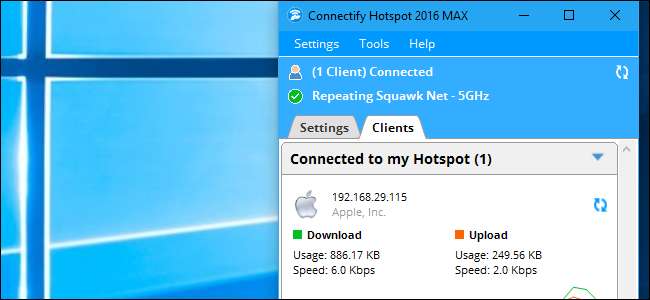
En repeater sidder inden for rækkevidden af dit Wi-Fi-netværk og "gentager" det og udvider din Wi-Fi-dækning længere end din router alene kunne. Hvis dit Wi-Fi kun dækker den ene halvdel af dit hus, kan en repeater placeret midt i dit hjem udvide dit Wi-Fi til resten af bygningen.
Der er tre måder at gøre dette på: Den bedste måde, at købe en repeater til under $ 50, en anstændig måde, der køber $ 50 repeatersoftware til en pc, og den ikke så fantastiske måde, der bruger en indbygget (men gratis) Windows-funktion. Selvom denne artikel handler om sidstnævnte løsning, synes vi det er værd at nævne at købe en repeater - det er virkelig den bedste vej at gå.
RELATEREDE: Sådan omdannes din Windows-pc til et Wi-Fi-hotspot
BEMÆRK: Dette må ikke forveksles med at omdanne din pc til et Wi-Fi-hotspot. Hvis du ønsker at dele din computers internetforbindelse med andre enheder, skal du have det denne vejledning i stedet . Hvis du vil udvide dit Wi-Fi-netværk ud over dets standardområde, skal du læse videre.
Du burde sandsynligvis ikke gøre dette; Få en $ 50 Wifi-repeater i stedet
Lad os være ærlige: hvis du virkelig har brug for en trådløs repeater til dit hjem eller din virksomhed, skal du sandsynligvis ikke opsætte trådløs repeatersoftware på din computer. Det er en praktisk kortsigtet løsning, og du kan gøre det uden at gå ud og købe hardware eller vente på, at en pakke ankommer, men den bedre langsigtede løsning er at investere i en ægte trådløs repeater.
Du kan købe repeatere til under $50 on Amazon , hvilket ikke er så dyrt. Dette er små, dedikerede enheder, du tilslutter en stikkontakt. De fungerer som trådløse repeatere, hvilket betyder, at du ikke behøver at oprette forbindelse til et separat Wi-Fi-netværk som en extender. De kører altid, så du behøver ikke bekymre dig om at lade en pc være tændt hele tiden. Og den bruger også meget mindre strøm end en pc.

En god softwareløsning: Connectify (betalt)
Hvis du absolut skal gøre en pc til en repeater, er Connectifys Hotspot MAX-software den bedste mulighed. Det hævder at være kun ægte trådløs repeater-software til Windows, og så vidt vi ved, er det sandt. Connectify tilbyder en speciel "bridging mode", der kan få en computer til at fungere som en ægte repeater. Andre trådløse hotspot-programmer (som det gratis tip, vi diskuterer i næste afsnit), opretter bare et andet hotspot, som dine enheder skal oprette forbindelse til. Det hotspot fungerer som sit eget netværk, så der er et network address translation (NAT) layer mellem hotspot-netværket og dit rigtige Wi-Fi-netværk.
Connectify på den anden side afleverer bare pakkerne direkte til routeren, som en hardware-trådløs repeater ville gøre, hvilket skaber et faktisk problemfrit netværk. Enheder, der er forbundet til det gentagne netværk på pc'en, der kører Connectify, vises på routerens webgrænseflade, som om de var forbundet direkte til routeren. Enheder kan problemfrit bevæge sig rundt og forblive på det samme netværk, uanset om de er inden for rækkevidde af det originale netværk eller repeateren.
Den eneste ulempe er, at det koster penge. Connectify opkræver $ 50 for en livstidslicens til sin Hotspot MAX-software ... hvilket er mere end en dedikeret repeater vil koste dig. Dog det ser ud til at blive solgt for $ 15 temmelig ofte, hvilket er en anstændig pris, hvis du ikke vil afskal mere end en dedikeret repeater.
For at konfigurere din pc som en repeater, download og installer Connectify Hotspot MAX , klik på "Wi-Fi Repeater" -indstillingen, vælg det Wi-Fi-netværk, du vil gentage, og klik på "Start hotspot". Naturligvis vil du også være sikker på, at din pc er et sted, hvor den har et solidt Wi-Fi-signal og kan udvide et solidt WI-Fi-signal til et område i dit hus, kontor eller gård, der ikke har et stærkt signal. Det er det - det er super nemt.

Den ikke-virkelig-en-repeater-løsning: Windows 'indbyggede Wi-Fi-hotspot (gratis)
RELATEREDE: Sådan omdannes din Windows-pc til et Wi-Fi-hotspot
Som vi nævnte ovenfor, er der en gratis måde at gøre dette på, men det er ikke ligefrem elegant. Windows 10s jubilæumsopdatering indeholder en indbygget funktion, der lader dig oprette et separat trådløst hotspot . Bare gå til Indstillinger> Netværk og internet> Mobilt hotspot. Det er også muligt at gøre dette på Windows 7 og 8, dog ikke helt så sømløs .
Denne funktion kan oprette et nyt trådløst hotspot, selvom du har forbindelse til Wi-Fi. Med andre ord kan din pc tilsluttes din routers Wi-Fi-netværk og samtidig oprette et andet Wi-Fi-netværk inden for din pc. Det andet Wi-Fi-netværk vil bare have sit eget navn og sin adgangskode, så dette bliver ikke en virkelig problemfri oplevelse - du bliver nødt til at oprette forbindelse til et netværk på den ene side af huset og den anden, når du flytter ud af rækkevidde. Du kan også opleve nogle forbindelsesproblemer, når du bruger serversoftware på grund af NAT-oversættelseslaget.
Så i modsætning til de ovennævnte to muligheder - som kun kræver, at du opretter forbindelse til et netværk - kræver dette netværk lidt fidding, hver gang du flytter din pc til den anden side af huset. Men i modsætning til de to andre muligheder er det helt gratis.
Hvis du vil gøre dette, skal du tjekke ud vores guide til oprettelse af et Wi-Fi-hotspot og opret et nyt Wi-Fi-hotspot på din pc, og del dit nuværende netværks internetforbindelse med det. Husk bare at skifte netværk, når du bevæger dig rundt i huset.
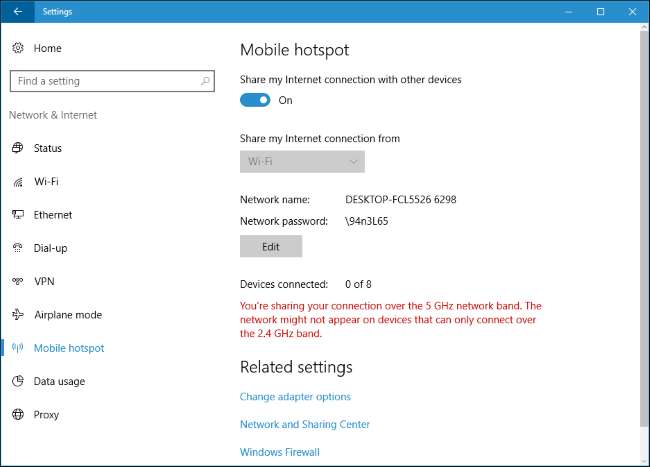
Billedkredit: Iwan Gabovitch







